
VTubeStudioのモデル設定について
私が普段Live2Dモデルを動かすときにやっている、VTubeStudioでのモデル設定についてまとめました。
パラメータの調整などは、モデルの作り方やカメラによってかなり設定が変わってくると思います。
どういう風に考えてその数値を設定しているかも書いてみているので、ご自身でもいろいろ試してみて、自分に合う設定を探していただければと思います。
1.モデル設定
1)モデルの設定画面を開く
VTubeStudioを開き、画面をダブルクリックしてメニューを開いて上から4番目の歯車のマークを選択してください。
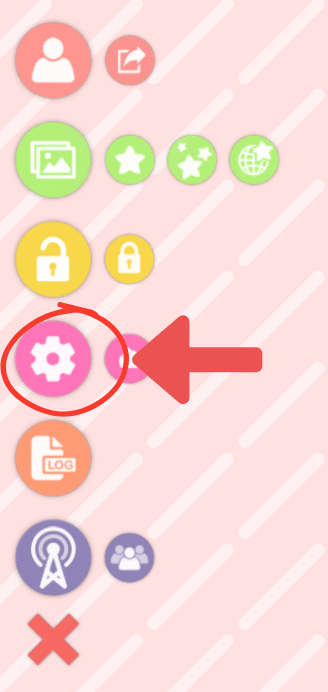
歯車マークを選択すると左上にアイコンが出てくるので、モデル設定を押してください。

2)アイコンを設定する
VTubeStudioでアイコンを設定したい場合は一度VTubeStudioを閉じ、自分が追加したモデルデータが入ったファイルにアイコン用の画像を追加してください。

もう一度VTubeStudioを開いてNoIconを選択すると、アイコンを選択してくださいと出るので、アイコンに使用したい画像を選択してください。
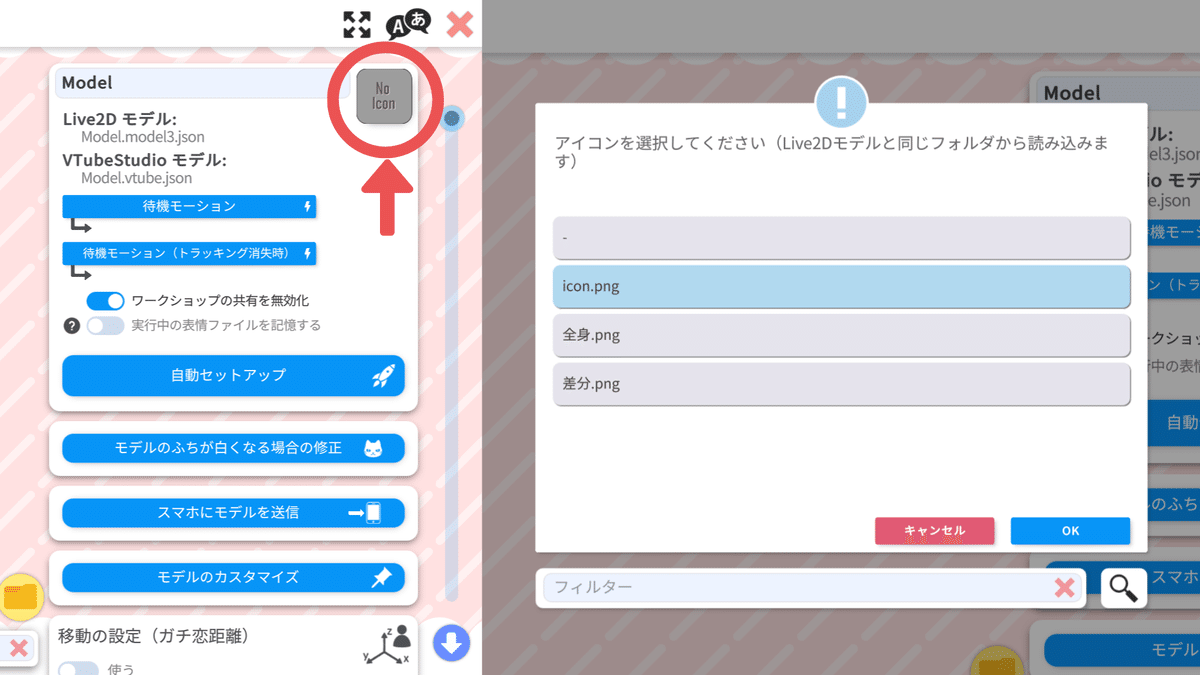
アイコンの設定ができると、NoIconだった部分とモデルの一覧に画像が表示されるようになります。


3)移動の設定(ガチ恋距離)
移動の設定(ガチ恋距離)を使うと、カメラの動きに合わせてモデル自体が移動するようになります。
Xは左右に移動、Yは上下に移動、Zは前後に移動します。
空中に浮いているような動きになるので、OFFにしている場合が多いです。
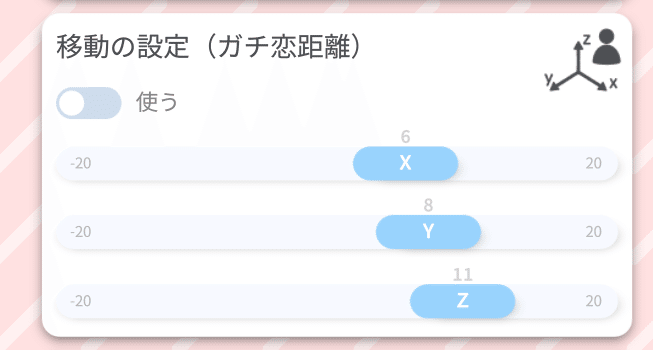
2.各パラメータの調整
1)パラメータについて

パラメータの設定は、スムージングを調整したり、カメラで認識している数値を参考に入力値や出力値の数値を変更することで調整します。
2)目の調整
目が半目状態のときや開きっぱなしのような、目の開閉に関するものは 「Eye Open」の数値を変更してみてください。
「Eye Smile」は笑顔の時の目を調整します。
笑顔のときにカメラで認識した数値を下の画像で指している場所に入力しています。数値を小さくすると笑った目になりやすくなります。
その下に目を普通に開いた状態の数値を入力しています。

「Eye Open Left」「Eye Smile Left」だけだと左目の設定しかできていないので、「Eye Open Right」「Eye Smile Right」も同じように入力し右目の設定も行ってください。
3)口の調整
「Mouth Open」は口の開閉のパラメータで、
「Mouth Smile」は笑った時の口のパラメータです。
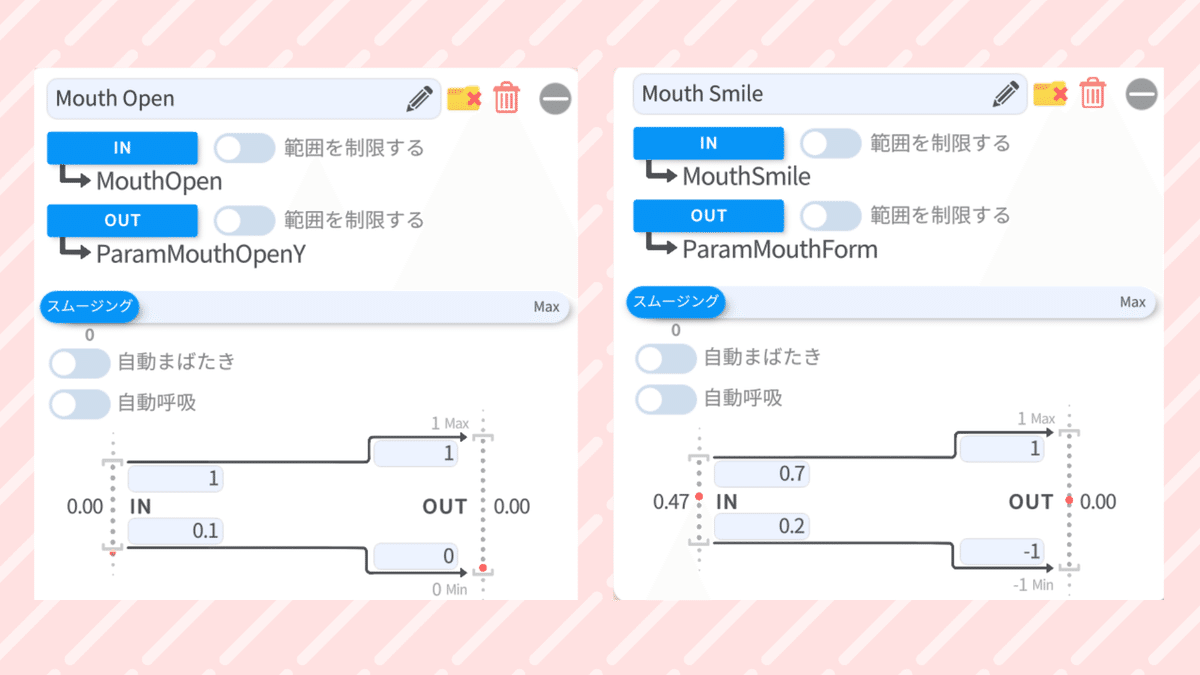
「Mouth Open」は縦の口の形を認識しているっぽいので、入力値の上は口を最大まで開けたときの数値、下は閉じたときの数値を参考に入力しています。
閉じたときの数値は本当は0.03とかになるのですが、0.1にした方が「い」の口がきれいに出るような気がして0.1にしています。(そうじゃないときもあります。)
「Mouth Smile」は横の口の形を認識しているっぽいので、笑った時の数値を入力値の上に入れています。下は通常時の口の数値を参考にして、それより小さい数値を入力しています。そのまま入力するとむすっとした口になるからです。
最近は基本的にこの4つのパラメータを調整しています。
3.おわりに
モデルによって作り方が違ったりするので、画像のように入力すれば同じように動くわけではありません。
いろいろ試して自分にあった設定を探してみてください。
VTUbeStudioにLive2Dモデルを導入するまでの手順は、こちらで説明しています。▼
ここまで読んでいただきありがとうございました。
▼▼Live2DモデルをnizimaとBOOTHで販売中です!▼▼
この記事が気に入ったらサポートをしてみませんか?
